データを移動する方法が3つあります。Appleのクイックセットアップが最も簡単です
ヒント
- 両方のiPhoneがフル充電されているか、電源に接続されていることを確認します。
- クイックセットアップモードを開始するために、iPhoneを近づけます。古いiPhoneを使用して、新しいiPhoneの画面をスキャンします。
- 新しいiPhoneがApple IDアカウントにログインしたら、iPhoneから転送を選択します。プロセスが完了するまで待ちます。
この記事では、3つの異なる方法を使用して、データをiPhoneから別のiPhoneに転送する方法を示します。
iPhoneからiPhoneにデータを転送する方法
Appleは長年にわたって新しいiPhoneへの移行をはるかに容易にし、今ではプロセスを完了してすべてのアプリとデータを新しいiPhoneに取得する簡単な方法が3つあります。以下を見てみましょう:
- クイックスタート:iPhoneからiPhone
- iCloudバックアップからiPhoneへ
- コンピュータからiPhoneをバックアップする
これらはどれもかなり簡単ですが、iCloudからのものは最も速いでしょう。しかし、iCloudを使用しない場合は、iPhoneからiPhoneが最善の策です。
クイックスタートを使用してiPhone 15にデータを転送する
おそらく、データを1つのiPhoneから新しいiPhoneに転送する最も簡単な方法は、AppleがiOS 16へのアップデートでリリースしたクイックスタートシステムを使用することです。
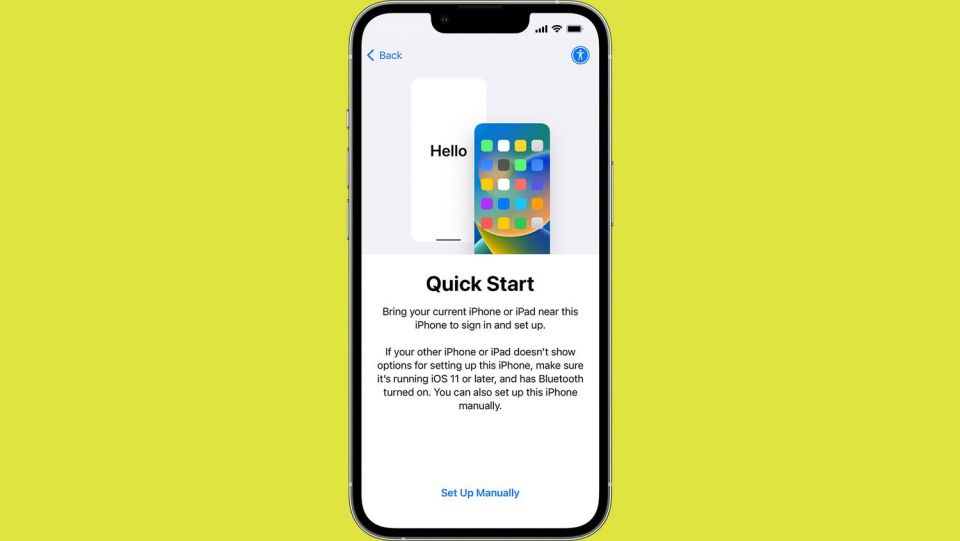
古いiPhoneで、Bluetoothをオンにします。次に、電源の入った新しいiPhoneを古いiPhoneの近くに置きます。
古いiPhoneの画面の下部にプロンプトが表示されたら、続行をタップします。
古いiPhoneのカメラを使用して、新しいiPhoneに表示される画像をスキャンします。これにより、デバイスが接続されます。
求められたら、パスコードまたはApple IDパスワードを入力し、必要に応じてFace IDを設定します。
iPhoneから転送を選択し、デバイスを近づけたままにしてプロセスを完了します。数分かかる場合があります。
完了すると、新しいiPhoneがセットアップされ、データとアプリが移行されているはずです。一部のアプリは再ダウンロードが必要になる場合があり、最もよく使用するアプリに再度ログインする必要がある場合があります。
iCloudを使用して新しいiPhoneにデータを転送する
iCloudからiPhoneのバックアップを使用して、そのバックアップデータを新しいiPhoneに転送できます。Appleの用語では、「バックアップから復元する」と呼ばれます。
すべてのデータが確実にコピーされるように、復元する直前に最後のバックアップを作成することをお勧めします。まだ行っていない場合は、iPhone Xをバックアップする方法に関する記事で説明されている手順に従うことができます。iPhone Xがなくても手順は同じです。
iCloudストレージは段階的に販売されており、十分に購入していない場合は心配しないでください。Appleは、最近新しいiPhoneを購入した場合に特別な例外があります。Appleは、一時的なiCloudストレージを取得してバックアップと復元する方法を説明しています。
iCloudに古いiPhoneのバックアップを作成したら、新しいデバイスをそのバックアップに復元します。
新しいiPhoneのセットアッププロセスを進めて、Wi-Fiに接続するように求められるまで進みます。
Wi-Fiネットワークを選択してパスワードを入力します。
アプリとデータ画面が表示されるまで待って、iCloudバックアップから復元を選択します。
iCloudにサインインし、最新のバックアップを選択して、復元が完了するまで待ちます。時間がかかる場合がありますので、iPhoneをコンセントに差し込むことをお勧めします。
コンピュータから新しいiPhoneにデータを転送する
MacまたはWindowsベースのPCでも、データを新しいiPhoneに復元できます。Windowsでは、iTunesを使用します。Macでは、iTunesまたはFinderを使用します。Macでの違いは、AppleがiTunesを廃止してMusicアプリを優先し、すべてのiPhone同期タスクをFinderに移行したことです。macOS Mojave(10.14)以前を実行している古いMacは、引き続きiTunesを使用します。macOS Catalina(10.15)以降は、Finderメソッドを使用します。
Finderを使用する
まず、Finderを介してMacにバックアップする必要があります。MacにiPhoneをバックアップする方法に関する記事があります。完了したら、次の手順に従います:
古いiPhoneをMacから取り外し、新しいiPhoneを接続します。
FinderウィンドウのサイドバーでiPhoneをクリックします。
バックアップを復元をクリックして、プロンプトに従います。
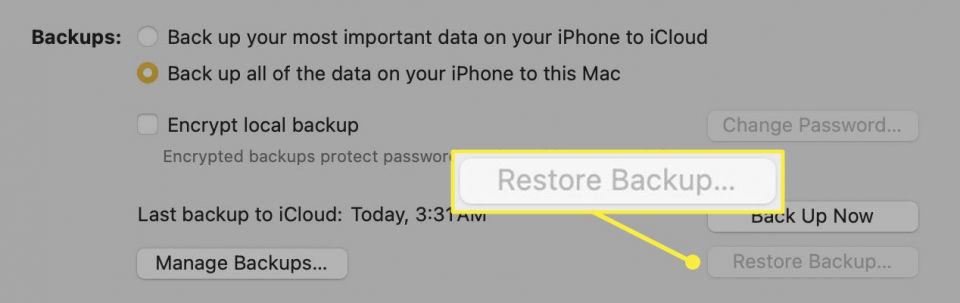
iTunesを使用する
インターフェースが似ているため、iTunesを使用する場合、WindowsでもMacでもそれほど違いはありません。iPhoneをバックアップから復元する方法を説明する記事があります。コンピュータ上のiTunesからiPhoneバックアップを復元する方法というタイトルのセクションでは、各手順を説明します。
コメントする